Paso 3:3-55 la trayectoria de herramienta de la escritura y la exportación de código de G
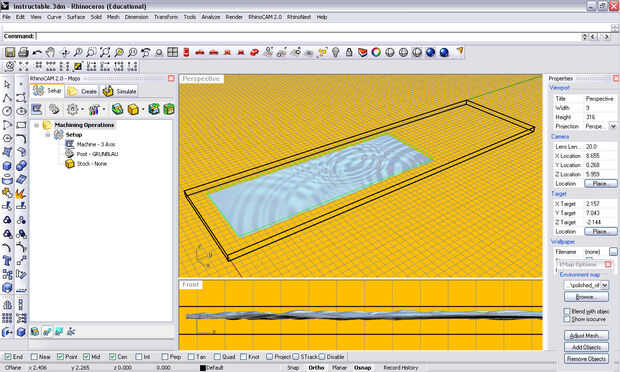
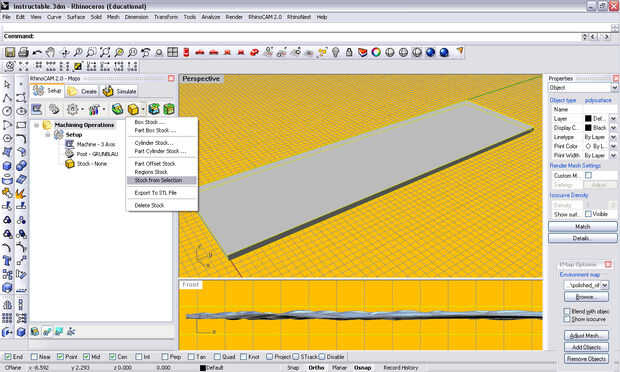
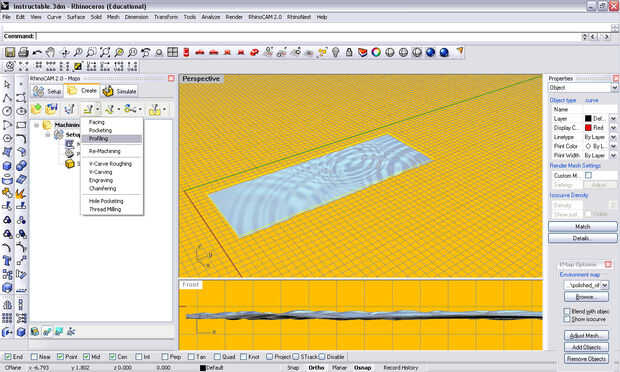



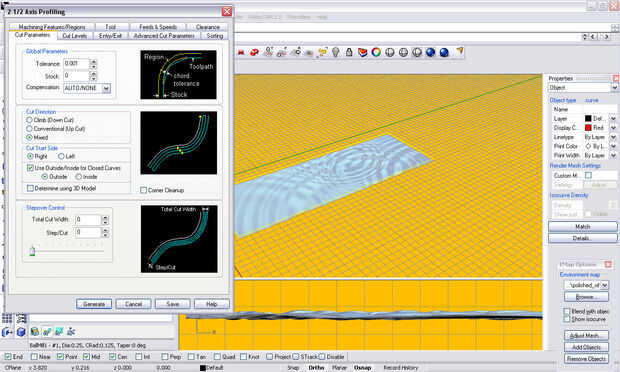
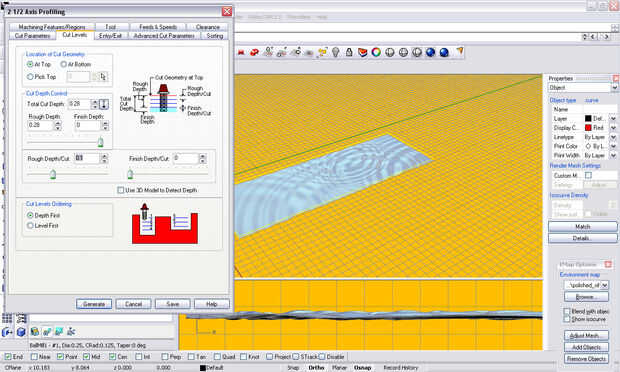
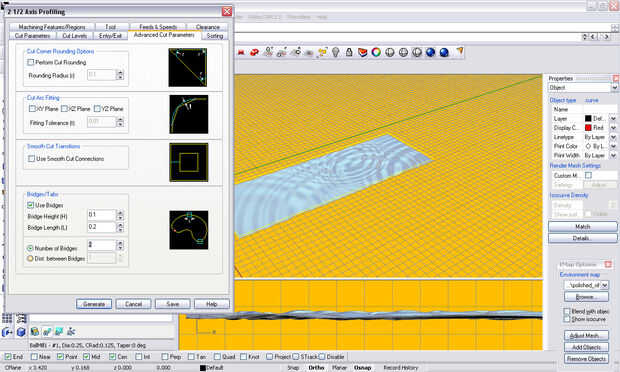
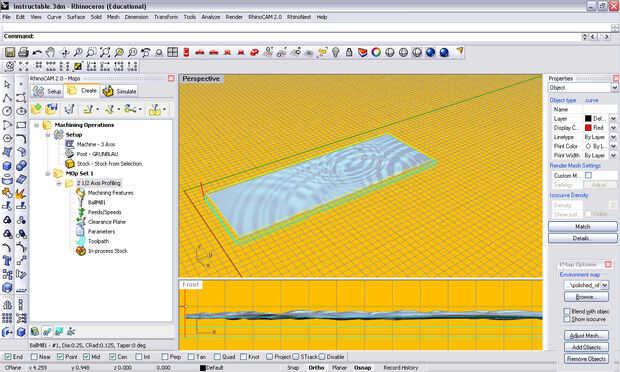
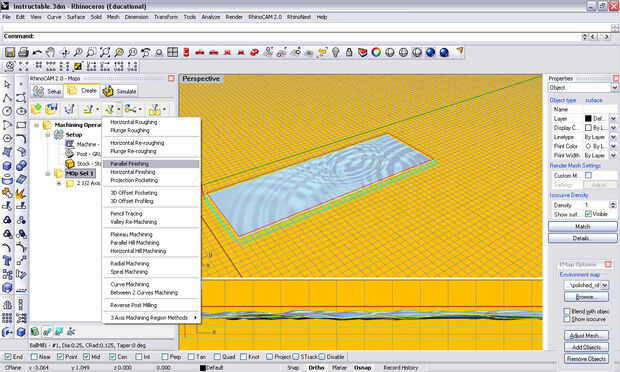
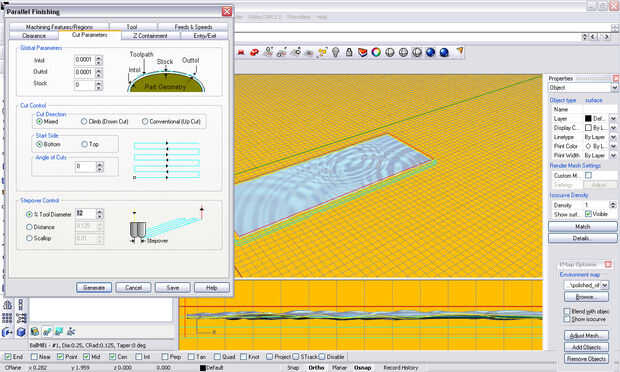
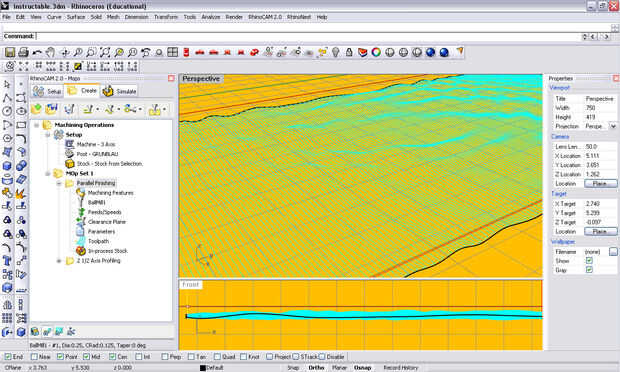
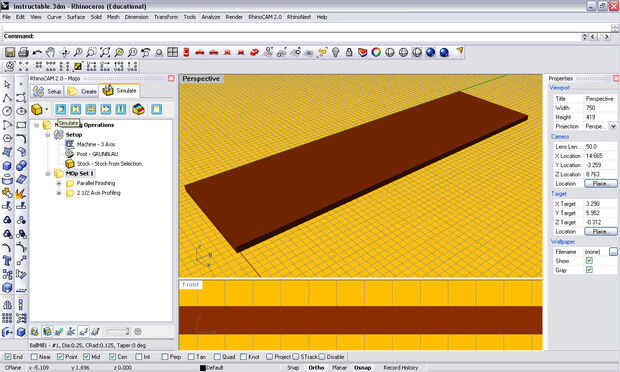


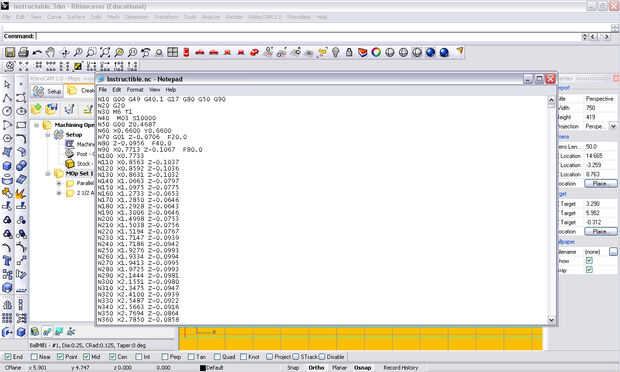

Paso 34: Abrir el cuadro de diálogo de las operaciones de mecanizado en el menú de RhinoCAM
Paso 35: Seleccione la representación dimensional 3 de las acciones y haga clic en el cuadro naranja stock en el menú de configuración en la ventana de fregonas y seleccione valores de selección.
Paso 36: Ocultar la representación 3D de la culata o desactivar la capa que la contiene.
Paso 37: Asegúrese de que la máquina apropiada y el post es seleccionado basado en su hardware.
Paso 38: Ir a la pestaña crear y vaya al menú D 2,5. Con el perfil de corte 2D seleccionado, seleccione perfiles. Esto trae para arriba que las operaciones de perfilado diálogo caja.
Paso 39: Primero necesitamos a RhinoCAM qué herramienta es la celebración de su máquina. Seleccione la herramienta de la lista, o hacer su propio. Entrada los valores apropiados y haga clic en nueva herramienta.
Paso 40: Haga clic en guardar ediciones herramienta.
Paso 41: Ir a las alimentaciones y velocidades ficha. Estos valores pueden variar en el tipo de material que se corte y las capacidades de la máquina. El diagrama de la derecha muestra lo que estos valores corresponden a y después de cierta experiencia tendrás una idea de lo que estos valores deben ser.
Paso 42: Vaya a la ficha de autorización. Esto es como muy por encima de la población o parte de la máquina con el viaje siempre que no se corte. Suelo ir con 1/2" por encima de la culata.
Paso 43: Ir a la pestaña de parámetros de corte. Todo cambié aquí era activar la casilla para uso Inside/Outside para curvas cerradas y marcó la casilla, en el exterior.
Paso 44: Vaya a la ficha de niveles de corte. Mi acción es. 25" de espesor. Elegí la profundidad Total a. 28" y mi profundidad de corte a. 1" Esto significa que la máquina cortará dos pasadas en.1 y el paso final en el. 08"
Paso 45: Ficha de parámetros de corte ir a avanzado. Marque la casilla junto a usar puentes. Esto se mantenga su parte a la población general y la parte constante mientras se está cortando. Hice mis puentes. 1" X. 2" y utiliza sólo dos de ellas.
Paso 46: Haga clic en generar y ver los resultados en la ventana de vista.
Paso 47: Ahora seleccionaremos acabado paralelo desde el menú de operaciones 3D.
Paso 48: La mayor parte de nuestros valores ya será guardar de nuestra trayectoria pasada. En la ficha de parámetros de corte, cambie el Intol y Outtol a 0001. Esto sólo es necesario debido al extremadamente sutil detalle de la geometría de la gota de agua. Este ajuste indica RhinoCAM a qué distancia debe atenerse a la geometría de la pieza.
Paso 49: Cambiar el ancho de paso de 12% del diámetro de la herramienta. Esto es aproximadamente 1/32".
Paso 50: Haga clic en generar y ver los resultados en la ventana de vista.
Paso 51: Ir a la pestaña de simulación en el cuadro de diálogo de fregonas. Nota el fantasma de la acción devuelve. Seleccione el sistema de la fregona 1, haga clic en el botón reproducir para ver la simulación de ambos de las trayectorias de herramienta.
Paso 52: Si todo parece correcto, haga clic derecho sobre el conjunto y seleccione Post. Esto escribirá el código NC para la máquina.
Paso 53: Abra el archivo que generó en Mach3. Archivo > cargar código de G
Paso 54: Cero de la máquina a la acción basada en donde configurar 0,0,0 en Rhino. Si no tienes una máquina CNC se puede ir a http://www.grunblau.com/CNCBMO.htm para obtener información sobre cómo construir uno:) luego continuar a paso 55
Paso 55: Encienda el Router, haga clic en Inicio de ciclo y ver las fichas de volar!













